

“自动椭圆”按钮
通过椭圆自动选项可定义椭圆。椭圆特征类型的工作方式非常类似于薄壁件圆特征。当椭圆位于不与工作平面中任一者平行的特定平面中时,此类型尤其有用。若对于部分椭圆要求测点间距相等,则也有用。测量椭圆最少需要五个测点。
要访问椭圆选项,需访问自动特征对话框中的椭圆(插入 | 特征 | 自动 | 椭圆)。
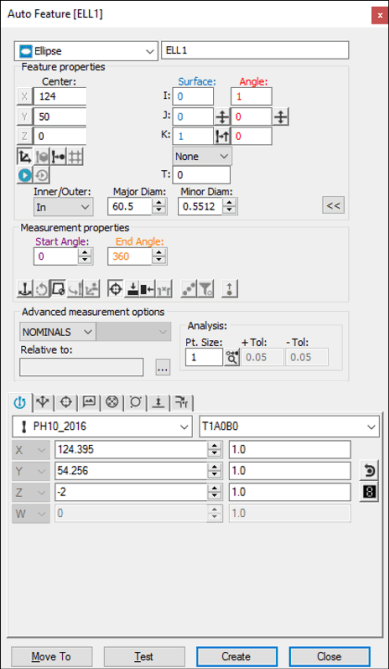
自动特征对话框 - 椭圆
打开对话框后,使用其中一种方法创建特征。
使用屏幕上的曲面数据
从图形模式工具栏中,单击曲面模式图标 ( )。
)。
在“图形显示”窗口中所显示的椭圆上单击一下。PC-DMIS 将计算所需的 X、Y、Z 数据和 I、J、K 数据。
根据所需对电话框做任何其他修改。
单击创建。
通过 CMM 使用曲面数据
在 CMM 中,要使用曲面数据生成椭圆测量,应至少再椭圆上采五个点。PC-DMIS 会刺穿距测头触测位置最近的 CAD 曲面。所显示的 X、Y、Z 值反映最接近的 CAD 椭圆,而不是实际测点。I、J、K 反映曲面法线矢量。如果未找到 CAD 椭圆,PC-DMIS 将显示最接近的点,并询问是否采更多点。
对于此测量方法,应从模式列表选择查找标称值选项。有关标称值的更多信息,请参见 PC-DMIS 核心文档中的“模式列表”主题。
使用屏幕上的线框数据
在锥体上的预期线附近单击。PC-DMIS 突出显示选择的线。
验证所选择正确的特征。测头触测方向永远是垂直于特征方向,也垂直于当前测头中心线矢量。一旦指定了线,对话框将显示所选椭圆的中心点和直径的值。
如果需要的话可以在对话框中和测头工具栏中使用任何其他的修改。
单击创建。
如果基础 CAD 元素不是椭圆,则可能需要更多次单击才能将特征确定。如果 PC-DMIS 未突出显示正确的特征,请在椭圆上至少再单击两个位置。
不使用CAD数据
如果在不使用CAD数据的情况下生成椭圆:
在曲面上采三个点来确定椭圆所在平面。
在孔中(或在键上)再采五个点。
PC-DMIS 将使用该数据来计算薄壁件椭圆。还可采额外的点直到单击创建按钮。所显示的 X、Y、Z 值是计算所得的椭圆中心。另外,还会显示计算所得的长直径和短直径以及方位矢量。
键入数据
此方法允许用户键入椭圆所需的 X、Y、Z、I、J、K 值。此外,椭圆的最大和最小半径以及角度矢量I2,J2,K2也需被键入。
在对话框中键入特征所需的 X、Y、Z、I、J、K 值。
单击创建在测量程序中插入特征。